Verilerinizi İçeri Alın: MariaDB'yi Docker ile Çalıştırın
Yayınlanan: 2022-10-25MariaDB, yapılandırılmış bir sorgu dili (SQL) kullanarak veri erişimi sağlayan ücretsiz bir veritabanı sunucusudur. Verilerinizi korumak için parolalar, rol tabanlı erişim denetimi ve çok daha fazlası gibi güvenlik özellikleri sunar.
MariaDB'yi dağıtmak ve kullanıcılarınıza veri erişimi vermek için veritabanı sunucusunu barındırmanız gerekir. Bir bulut sağlayıcı seçebilir veya yönetilen veya paylaşılan barındırma hizmetlerini kullanabilirsiniz.
Bu makale size MariaDB'yi bir Docker kapsayıcı kullanarak nasıl çalıştıracağınızı, veritabanı sunucusunu nasıl yapılandıracağınızı ve çalıştıracağınızı ve bir WordPress web sitesine nasıl bağlayacağınızı öğretecektir.
Docker Nedir?
Docker, uygulamaları kapsayıcı adı verilen kontrollü bir ortamda çalıştırmanıza olanak tanıyan ücretsiz bir geliştirici aracıdır. Kapsayıcılar, uygulamanızı çalıştırmak için uygulama koduna, bağımlılıklara ve kritik sistem araçlarına sahiptir. Bu, yazılım geliştirme yaşam döngüsü boyunca sağlam uygulamalar sunmanıza olanak tanır.
Kapsayıcılar genellikle işletim sisteminizi ana bilgisayar olarak kullanır. Bu, ana makinenin çekirdeğinin CPU'lar, bellek ve dosya sistemi gibi kaynaklara erişim sağladığı anlamına gelir. Sonuç olarak, bu sanal makineler gibi geleneksel sanallaştırma gerektirmez. MariaDB örneğini çalıştırmak için Docker kullanmanın birkaç avantajı vardır:
- Sistem kaynaklarının verimli kullanılmasını sağlayan küçük bir dijital ayak izine sahiptir.
- Tutarlıdır, geliştiricilerin uygulamaları üretimde çalıştırmasına ve dağıtımları minimum değişiklikle test etmesine olanak tanır.
- Kaynak paylaşımı için esnek bir mekanizma sağlar.
- Ölçeklenebilir - tek bir ana bilgisayarda birçok kapsayıcı çalıştırabilirsiniz.
Docker ile MariaDB Nasıl Dağıtılır
Bu bölümde, MariaDB'yi Docker kullanarak çalıştırmak için kapsayıcı ortamlar oluşturacaksınız. Docker tarafından sunulan kapsayıcı teknolojisi hakkında bilgi edineceksiniz. Docker, Windows, macOS ve Linux dağıtımlarının çoğu sürümünde çalışır. Bu eğitim için, takip etmek için Windows 10/11, Ubuntu 20.04 veya bir macOS X makineniz olması gerekir.
1. Docker'ı yükleyin
Docker'ın en iyi özelliklerinden biri taşınabilirliğidir. Ana bilgisayarın işletim sistemini kullanır, bu da onu test etme ve yayınlama ortamları için ideal hale getirir. Bu bölüm size Docker'ı üç işletim sistemine nasıl kuracağınızı öğretecektir.
Ubuntu 20.04
İlk önce Ubuntu'nun paket listesini güncelleyin.
sudo apt-get updateArdından, HTTPS aracılığıyla çevrimiçi depolara erişime izin verin.
sudo apt-get install apt-transport-https ca-certificates curl gnupg-agent software-properties-common 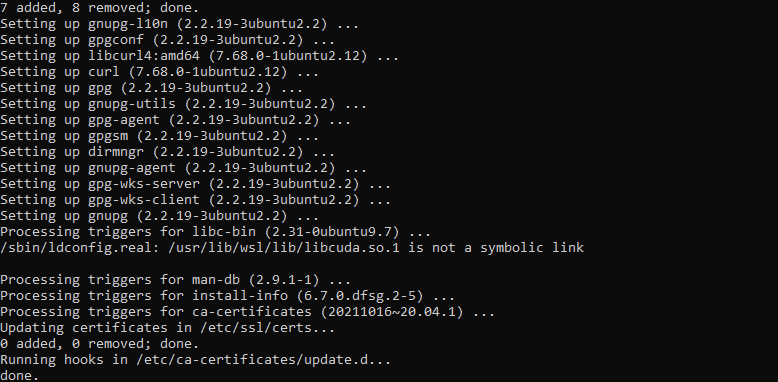
sudo mkdir -p /etc/apt/keyrings curl -fsSL https://download.docker.com/linux/ubuntu/gpg | sudo gpg --dearmor -o /etc/apt/keyrings/docker.gpgŞimdi Docker'ın deposunu ekleyin.
echo deb [arch=$(dpkg --print-architecture) signed-by=/etc/apt/keyrings/docker.gpg] https://download.docker.com/linux/ubuntu $(lsb_release -cs) stable" | sudo tee /etc/apt/sources.list.d/docker.list > /dev/nullArdından Ubuntu'nun paketlerini Docker'ın deposunu içerecek şekilde güncelleyin.
sudo apt-get updateSon olarak, Docker Engine'i yükleyin.
sudo apt-get install docker-ceDebian veya Fedora gibi farklı bir Linux dağıtımı kullanıyorsanız, Docker'ı Linux'a Kurmak için resmi belgeleri izleyin.
Windows 10/11
Docker, arka uç olarak Linux sürüm 2 (WSL 2) için Windows Alt Sistemi kullanılarak Windows 10 veya 11'de kullanılabilir. Docker'ı yüklemek için aşağıdaki adımları kullanın.
İlk olarak, Windows sisteminizde Sanal Makine Platformu özelliğini etkinleştirin. Bu, WSL 2'yi kurmanıza ve Windows makinenize sanallaştırılmış bir Linux örneği kurmanıza ve çalıştırmanıza olanak tanır.
Ardından, WSL'yi yükleyin.
Ardından, Ubuntu 20.04'ü indirmek için Microsoft Mağazasını ziyaret edin.
Son olarak, Windows için Docker Desktop'ı indirin. Yükleme işlemini başlatmak için indirilen dosyayı açın.
Kurulumdan sonra görev çubuğunuzdan “Docker Desktop” aratın ve açın.
( Not: Docker komutlarını kullanmak için terminaliniz olarak PowerShell kullanmanız gerekir.)
Mac OS X
Docker, Apple App Store aracılığıyla macOS makinelerinde kullanılabilir. Hem Intel hem de Apple yongalarını hedefleyen iki yükleyici mevcuttur.
İlk olarak, yukarıdaki bağlantılardan birinden uygun yükleyiciyi indirin. Ardından, indirilen .dmg dosyasını açmak için çift tıklayın.
Ardından, Docker simgesini Uygulamalar klasörüne sürükleyip bırakın.
Şimdi, Uygulamalar klasöründen Docker uygulamasını açın ve yapılandırmayı tamamlamak için istemleri izleyin.
Yükleme işlemi tamamlandığında, açmak için masaüstü durum çubuğunuzdaki Docker simgesine çift tıklayın.
Docker komutlarını çalıştırmak için varsayılan terminali kullanın.
2. Bir MariaDB Resmi İndirin
Bir Docker görüntüsü, bir Docker kapsayıcısı oluşturmak için bir dizi komut ve yapılandırma sağlar. Bir uygulamayı çalıştırmak için gereken her şeyi kurmaktan sorumludur. MariaDB resmi görüntüsünü Docker Hub'dan bulabilirsiniz.
MariaDB'nin görüntüsünü Docker Hub'dan indirmek için docker pull komutunu kullanmanız gerekir:
docker pull mariadbAşağıdakileri çalıştırarak indirilen Docker görüntülerinin listesini de görüntüleyebilirsiniz:

docker imagesBu komut çıktısı:

3. Bir Kapsayıcı Oluşturun
Kapsayıcı, bir işlemi veya programı çalıştırmak için gereken tüm kod, bağımlılıklar ve sistem araçlarına sahip bir yazılım birimidir. Bir MariaDB kapsayıcısı oluşturmak için daha önce indirilen görüntüyü kullanacaksınız.
docker create mariadb --name mariadb-wp -i –t Bu, mariadb-wp adlı bir MariaDB kapsayıcısı oluşturur. –i bayrağı etkileşimli bir oturuma izin verir ve –t seçeneği bir sözde terminal oluşturur. Resmi belgeler, mevcut tüm değişkenler hakkında bilgi sağlar.
4. Konteyneri Çalıştırın, Duraklatın ve Durdurun
Docker, geliştiricilere yapılandırılabilir ortamların esnekliğini verir. Bu bölümde, kapsayıcınız için belirli sistem özelliklerini ayarlamak için MariaDB'nin kapsayıcısını ortam değişkenleriyle yapılandıracağız.
MariaDB, veritabanı adları, parolalar ve veritabanı kullanıcıları gibi ayarlayabileceğiniz birçok değişkene sahiptir. Desteklenen ortam değişkenlerinin daha geniş bir listesi için Docker'ın MariaDB belgelerine bakın.
docker run -d --name mariadb-wp -p 3306:3306 -v '/path/on/host/:/var/lib/mysql' -e "MARIADB_ROOT_PASSWORD=" -e "MARIADB_DATABASE=wordpress" -e "MARIADB_USER=wordpress" -e "MARIADB_PASSWORD=" mariadbYukarıdaki komut, MariaDB'nin kök parolasını, veritabanı kullanıcısını ve ilgili parolayı yapılandırır. Ardından, 3306 numaralı bağlantı noktasında MariaDB'yi çalıştırır. Aşağıdaki komutla bir kapsayıcı uygulamasının çalışmasını duraklatmaya karar verebilirsiniz:
docker pause mariadb-wpSon olarak, aşağıdaki komutu kullanarak bir kapsayıcı içinde çalışan bir uygulamayı da durdurabilirsiniz:
docker stop mariadb-wp5. Containerized MariaDB'yi bir WordPress Sitesine Bağlayın
Şimdi, MariaDB'yi harici bir WordPress web sitesine bağlamamız gerekiyor. Yerel olarak bir WordPress web sitesi oluşturma hakkında daha fazla bilgiyi buradan edinebilirsiniz.
WordPress web sitesinin kök dizininde, kod düzenleyicinizde wp-config.php dosyasını açın. Veritabanı için değişkenleri tanımlayan kod bölümünü bulun ve aşağıda gösterildiği gibi düzenleyin. MariaDB kapsayıcısını oluştururken veritabanı adını, parolayı ve bağlantı noktası numarasını kullandığınızdan emin olun.
define('DB_NAME', 'wordpress'); define('DB_USER', 'wordpress'); define('DB_PASSWORD', ''); define('DB_HOST', 'http://localhost:3306');Ardından, WordPress web sitenizin bir veritabanı dökümünü kapsayıcılı MariaDB'ye aktarmanız gerekir. İlk olarak, web sitesi için mevcut veritabanını dışa aktardığınızdan emin olun. Daha fazla bilgi edinmek için MySQL veritabanı yedekleme eğitimimize göz atın.
Veritabanınızı dışa aktardıktan sonra, kapsayıcının içine veritabanı dökümünü yükleyin.
docker exec -i mariadb-wp sh -c 'exec mysql -u root -p "$MARIADB_ROOT_PASSWORD" < /some/path/on/your/host/all-databases.sql' docker exec komutu, geliştiricilerin kapsayıcı içinde kabuk komutları çalıştırmasını sağlar. Yukarıdaki komutta dışa aktarılmış bir dosya kullanarak bir veritabanını MariaDB'ye aktardık.
6. WordPress Sitenize Yeni Bir Yazı Ekleyin
Bu entegrasyonu test etmek için WordPress yönetici hesabını kullanarak örnek bir gönderi oluşturacağız.
İlk olarak, WordPress'e giriş yapın ve Gönderiler > Yeni Ekle'yi tıklayın. Ayrıntıları aşağıda gösterildiği gibi doldurun ve ardından Yayınla 'yı tıklayın. Gönderiyi oluşturduktan sonra, yeni eklenen gönderiyi görüntülemek için Gönderiyi Görüntüle'ye tıklayın.
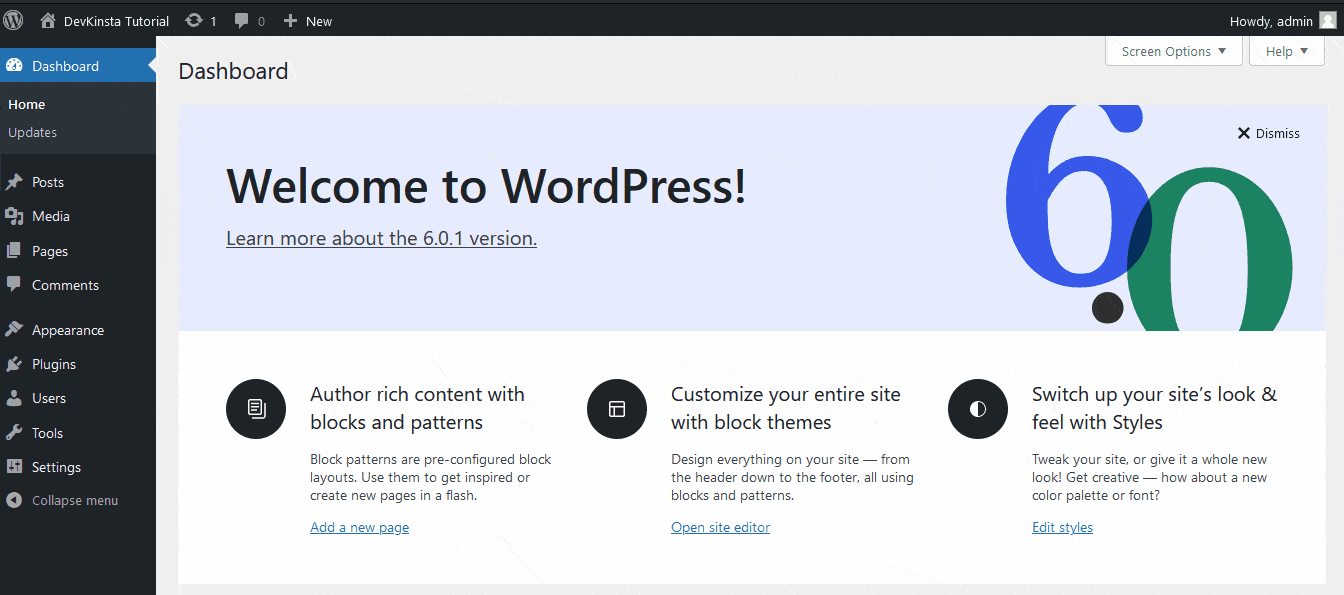
Ve hepsi bu kadar!
7. DevKinsta ile MariaDB ve Docker
Kinsta'nın ücretsiz uygulaması DevKinsta, geliştiricilerin kapsayıcılı WordPress sitelerini verimli bir şekilde oluşturmasını sağlar. Uygulama, PHP sürümlerini, veritabanı sunucularını ve web sunucularını yapılandırmak için Docker'ı kullanır. DevKinsta Uygulaması, macOS, Windows ve Ubuntu/Linux kullanan geliştiricileri destekler.
Başlamak için yerel makinenizde DevKinsta'yı indirin, kurun ve başlatın. Uygulama size üç seçenek sunar: yeni bir WordPress sitesi oluşturun, mevcut olanı Kinsta'dan içe aktarın veya özel bir site oluşturun.
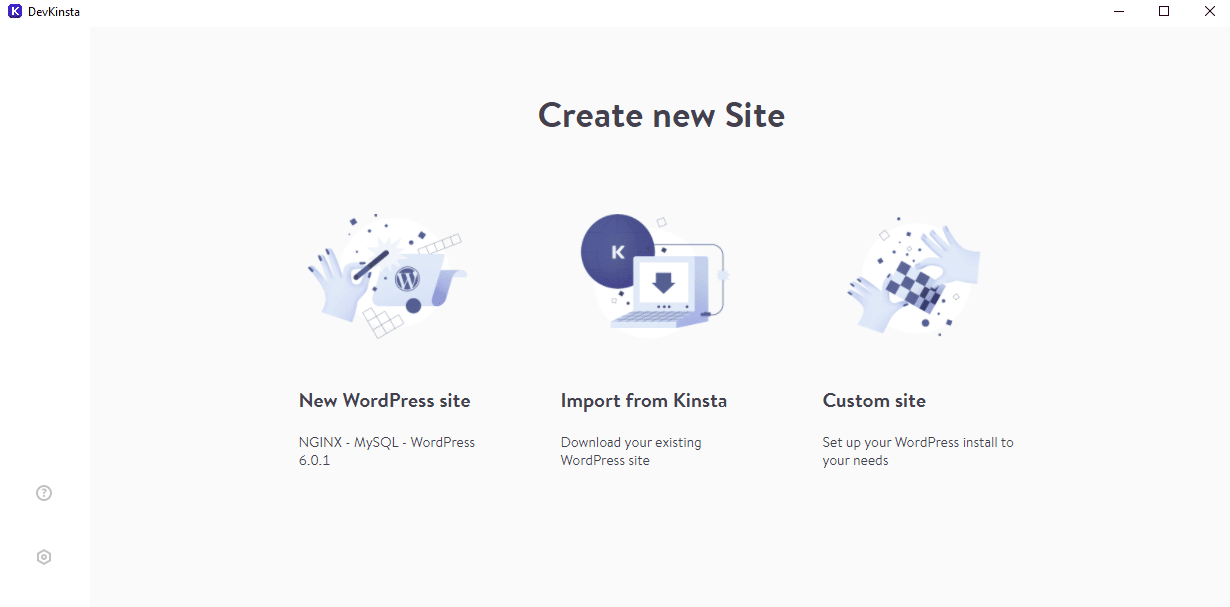
Yeni bir WordPress sitesi oluşturmak, basit bir formu doldurup Site oluştur'u tıklamak kadar kolaydır.
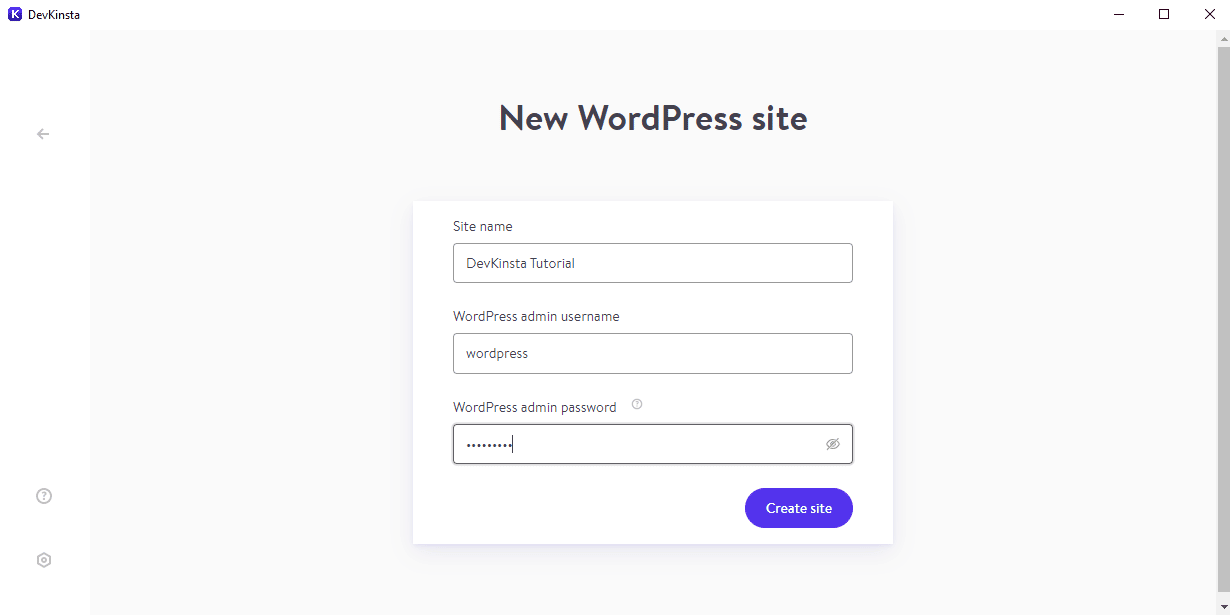
Tebrikler - DevKinsta kullanarak kapsayıcılı bir WordPress web sitesi oluşturdunuz!
Özet
Docker, MariaDB gibi veritabanı sunucularını çalıştıran yazılımları kapsayıcı hale getirmek için geliştirici dostu bir araçtır. Minimalist ortamları, işlevsellikten ödün vermeden sistem kaynaklarının verimliliğini korumaya yardımcı olur.
Bu eğitim size Docker'ı nasıl kuracağınızı, MariaDB'yi nasıl kuracağınızı ve kapsayıcılı MariaDB veritabanınızla bir WordPress sitesini nasıl bağlayacağınızı öğretti. Ayrıca, tamamen kapsayıcılı bir WordPress web sitesi oluşturmak için DevKinsta'yı nasıl kullanacağınızı öğrendiniz.
WordPress site oluşturma ve sayısız barındırma çözümleri ile keşfedilecek daha çok şey var. Site yönetiminizin ne kadar kolay olabileceğini keşfetmek istiyorsanız, Kinsta'nın yönetilen WordPress barındırma hizmeti sizi kapsamıştır.
